9 הדרכים המובילות לתיקון נכשלו בהשגת שגיאת כתובת IP באנדרואיד
Miscellanea / / April 05, 2023
האם טלפון האנדרואיד שלך מציג את השגיאה 'נכשל בהשגת כתובת IP' בעת התחברות ל-a רשת Wi-Fi? זה קורה כאשר הטלפון שלך לא מצליח להשיג כתובת IP מהנתב. זה תמוה כאשר רשתות ה-Wi-Fi בסדר עם המחשב שלך אבל לא הטלפון שלך.

אינך יכול לגשת לאינטרנט כאשר הטלפון שלך לא מצליח להשיג כתובת IP. באופן טבעי, אתה תקרא את הפוסט הזה במחשב הנייד שלך או בטלפון גיבוי. פירטנו את כל הפתרונות הפוטנציאליים לתיקון השגיאה 'נכשל בהשגת כתובת IP' באנדרואיד. אז, בואו נבדוק אותם.
הערה: עבור הפוסט הזה, השתמשנו בטלפון סמסונג עם ממשק משתמש אחד שפועל עליו. אפשרויות התפריט והשמות עשויים להופיע שונה בטלפון Android שלך.
1. החלף מצב מטוס
החלפת ה- מצב טיסה היא דרך בסיסית לרענן את כל חיבורי הרשת באנדרואיד שלך. זה עוזר לתקן בעיות קטנות הקשורות לרשת המובילות לשגיאה 'נכשל בהשגת כתובת IP'.
כדי להפעיל מצב טיסה בטלפון שלך, פתח את אפליקציית ההגדרות ונווט אל חיבורים. הפעל את מצב המטוס ולאחר מכן כבה אותו בחזרה לאחר מספר שניות. לאחר מכן, בדוק אם הטלפון שלך יכול להתחבר לרשת.


2. תשכח מרשת ה-Wi-Fi
לאחר מכן, תוכל לנסות להסיר את רשת ה-Wi-Fi מהטלפון ולהוסיף אותה שוב. זה אמור לעזור לחדש את החיבור של הטלפון שלך לרשת ולפתור את כל הבעיות הנגרמות על ידי הגדרות שגויות.
שלב 1: פתח את אפליקציית ההגדרות, הקש על חיבורים ובחר Wi-Fi מהמסך הבא.


שלב 2: הקש על סמל גלגל השיניים שליד רשת ה-Wi-Fi שלך.

שלב 3: הקש על שכח כדי להסיר את הרשת מהטלפון שלך.

חבר מחדש את הטלפון שלך לרשת ובדוק אם מופיעה השגיאה 'נכשל בהשגת כתובת IP'.
3. השתמש בכתובת IP סטטית בטלפון שלך
כברירת מחדל, הנתב שלך משתמש ב-DHCP (או Dynamic Host Configuration Protocol) כדי להקצות כתובת IP ייחודית לכל מכשיר שמתחבר לרשת. עם זאת, אם טלפון האנדרואיד שלך מתקשה להשיג כתובת IP, ייתכן שיהיה עליך להקצות כתובת ידנית.
שלב 1: באפליקציית ההגדרות, נווט אל חיבורים ולאחר מכן הקש על Wi-Fi.


שלב 2: הקש על סמל גלגל השיניים שליד רשת ה-Wi-Fi שלך.

שלב 3: הקש על הגדרות IP ובחר סטטי.
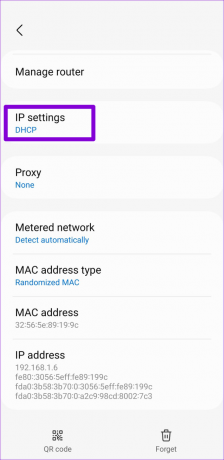
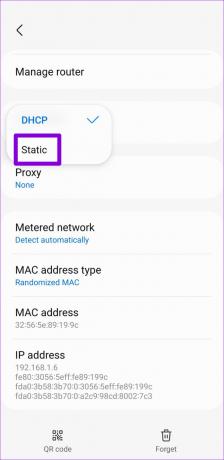
שלב 4: הזן 192.168.1.X בשדה כתובת ה-IP. החלף את X במספר כלשהו בין 1 ל-255.
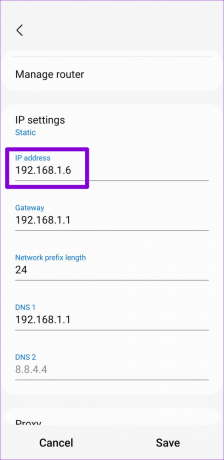
שלב 5: הקש על שמור בפינה השמאלית התחתונה.

4. הפעל מחדש את הנתב שלך
אם אתה עדיין מקבל את השגיאה 'נכשל בהשגת כתובת IP', ייתכן שיש בעיה עם הנתב שלך. אתה יכול לתת לו הפעלה מחדש קשה כדי לבדוק אם זה עוזר לתקן את הבעיה.
נתק את הנתב ממקור החשמל והמתן לפחות 30 שניות לפני שתחבר אותו בחזרה. לאחר אתחול הנתב שלך, נסה לחבר את הטלפון שלך לרשת שוב.
5. כבה את מסנן MAC
הפעלת סינון כתובות MAC בנתב שלך מאפשרת לך לשלוט באילו מכשירים יכולים להתחבר לרשת שלך. אם לא רשימת ההיתרים כתובת ה-mac של הטלפון שלך בנתב (או בטעות הוסיפו אותו לרשימה השחורה), הוא לא יכול להתחבר לרשת. אתה יכול לבדוק את הגדרות הנתב שלך ולהשבית את סינון ה-Mac כדי למנוע בעיה זו. עיין במדריך למשתמש של הנתב שלך לקבלת הוראות לביטול סינון MAC.

6. שנה את הצפנת הרשת של הנתב שלך
לפעמים, ייתכן שמדיניות האבטחה ברשת לא תואמת לזו בטלפון שלך. שנה את סוג הצפנת הרשת של הנתב שלך ל-WPA2-PSK מ-AES או TKIP. מכיוון ש-WPA2-PSK תואם באופן נרחב יותר, שינוי מצב ההצפנה של הנתב שלך, זה עשוי לעזור לפתור את הבעיה.
7. אפס את הנתב שלך
אם הבעיה נמשכת גם לאחר תיקון תצורות הנתב, ייתכן שיהיה עליך לאפס את הנתב. לרוב הנתבים יש לחצן איפוס הממוקם בגב או בצד המכשיר. לפני שתמשיך, הקפד לרשום את הפרטים הדרושים כמו כתובות IP, פרטי כניסה, פרטי ספק שירותי אינטרנט, כתובות DNS והגדרות אחרות. לאחר מכן, לחץ והחזק את לחצן האיפוס עד שהנתב שלך יופעל מחדש.

8. נקה את המטמון של שירותי Google Play
נתוני מטמון מיושנים או פגומים של שירותי Google Play יכולים גם להשפיע על ביצועי הטלפון שלך ולהוביל לשגיאות שונות. למרבה המזל, די קל לנקות את המטמון של שירותי Google Play. הנה איך לעשות את זה.
שלב 1: פתח את אפליקציית ההגדרות ונווט אל אפליקציות.

שלב 2: אתר והקש על שירותי Google Play ברשימה.

שלב 3: הקש על אחסון והקש על האפשרות נקה מטמון בפינה השמאלית התחתונה.


הפעל מחדש את הטלפון ונסה להתחבר שוב לרשת.
9. אפס את הגדרות הרשת
אם אף אחד מהפתרונות לעיל לא עובד, ייתכן שיש בעיה בהגדרות הרשת הנוכחיות של הטלפון שלך. אתה יכול אפס את כל הגדרות הרשת ולהתחיל מחדש. כלומר, תצטרך להגדיר שוב את הגדרות ה- Wi-Fi. הטלפון שלך יביא אוטומטית את פרטי הרשת הסלולרית. כך תוכל לאפס את הגדרות הרשת באנדרואיד.
שלב 1: פתח את אפליקציית ההגדרות ועבור לניהול כללי.

שלב 2: הקש על איפוס ובחר 'אפס הגדרות רשת' מהתפריט הבא.


שלב 3: הקש על כפתור איפוס הגדרות כדי לאשר.

לאחר איפוס הגדרות הרשת, תן קצת זמן לטלפון שלך כדי לאחזר ולהגדיר את פרטי הרשת הסלולרית. לאחר מכן, הגדר Wi-Fi בטלפון שלך ובדוק אם אתה עדיין רואה את השגיאה.
מחובר שוב
זה מתסכל כשטלפון האנדרואיד שלך לא יכול להתחבר לאינטרנט עקב השגיאה 'נכשל בהשגת כתובת ה-IP'. אנו מקווים שהפתרונות המפורטים לעיל עזרו לך לפתור בעיות כלשהן בטלפון או בנתב שלך ותוכל לגשת לאינטרנט בטלפון שלך.
עודכן לאחרונה ב-20 באוקטובר, 2022
המאמר לעיל עשוי להכיל קישורי שותפים שעוזרים לתמוך ב-Guiding Tech. עם זאת, זה לא משפיע על שלמות העריכה שלנו. התוכן נשאר חסר פניות ואותנטי.
נכתב על ידי
פאנקיל שאה
פאנקיל הוא מהנדס אזרחי במקצועו שהתחיל את דרכו כסופר ב-EOTO.tech. לאחרונה הוא הצטרף ל-Guiding Tech ככותב עצמאי כדי לכסות הנחיות, הסברים, מדריכי קנייה, טיפים וטריקים עבור אנדרואיד, iOS, Windows ואינטרנט.



